What Is a WordPress Slug?
On 24 stycznia, 2022 by adminGdy szukasz „co to jest ślimak?”, Google serwuje z powrotem obrazy oślizgłych ślimaków. Ale to nie jest to, co nas interesuje w tym poście. Zamiast tego, będziemy kopać w wszystko o tym, co jest slug WordPress, wraz z tym, jak używać ich poprawnie w swojej witrynie.

Co to jest slug WordPress?
W WordPress, slug to kawałek tekstu, który pojawia się po nazwie domeny w adresie URL strony. Zasadniczo jest to część adresu URL Twojej witryny, która identyfikuje każdą pojedynczą stronę w Twojej witrynie (z wyjątkiem strony głównej). Na przykład, na ten wpis słownika, to „wordpress-slug”. Możesz to zobaczyć w rzeczywistym adresie URL poniżej:

Slupek WordPress w przeglądarce.
Czasami, tak jak w powyższym przykładzie, będziesz miał dwa slupki obok siebie. Część „knowledgebase” adresu URL reprezentuje slug dla naszej sekcji Bazy Wiedzy, a część „what-is-a-slug” reprezentuje slug dla konkretnego postu.
Domyślnie każda pojedyncza publiczna strona w witrynie WordPress, w tym posty, strony, kategorie i archiwa autorów, ma swój własny slug. I w takiej czy innej formie, masz pełną kontrolę nad każdym pojedynczym slugiem na swojej witrynie WordPress.
Slupki odgrywają ważną rolę w optymalizacji pod kątem wyszukiwarek i użyteczności, więc są zdecydowanie czymś, co chcesz rozważyć.
Jak ustawić slugi w WordPress
Poniżej pokażemy Ci, jak ustawić slugi dla różnych części Twojej witryny WordPress. Jeśli chcesz przejść do konkretnej sekcji, możesz skorzystać z poniższych linków:
- Jak ustawić Post Slug
- Jak ustawić Page Slug
- Jak zmienić kategorię lub Tag Slug
- Jak zmienić Author Slug
Co można umieścić w WordPress Slug?
Ponieważ slugi są częścią adresu URL witryny, powinieneś przestrzegać kilku podstawowych najlepszych praktyk:
- Zastąp spacje myślnikami
- Używaj tylko małych liter
Właściwie WordPress automatycznie poprawi te kwestie dla Ciebie. Wspominamy o nich tylko po to, abyś nie był zdezorientowany, gdy WordPress zastąpi spacje myślnikami lub sprawi, że twoje wielkie litery będą małe (sprawdź różne sposoby, w jakie możesz wykonać wyszukiwanie i zastępowanie na własną rękę).
Jak ustawić WordPress Post Slug
Możesz ustawić slug dla postu WordPressa, gdy tworzysz lub edytujesz post. Jeśli piszesz nowy post, pamiętaj, aby najpierw zapisać go jako wersję roboczą. Kliknij pole Tytuł, a zobaczysz pole zawierające adres URL Permalink z ikoną edycji.

Ustawienia permalinka w edytorze WordPress.
Kiedy klikniesz Edytuj, będziesz mógł edytować część slugową adresu URL.

Edytuj slug WordPress.
Gdy skończysz, kliknij przycisk Zapisz i upewnij się, że opublikujesz lub zaktualizujesz swój post. I pamiętaj, że Google lubi witryny WordPress, które są czyste, zorganizowane i ustrukturyzowane; obejmuje to używanie krótkich adresów URL i lub ślimaków. Mogą one również pomóc poprawić Twój CTR. MarketingSherpa prowadził badania i odkryli, że dyrektorzy są 250% bardziej prawdopodobne, aby kliknąć na organicznym aukcji, jeśli:
- Miał dość krótki slug
- Wystąpił bezpośrednio pod aukcji z długim slug
Więc utrzymanie slug tak krótkie, jak to możliwe, może być ogromna przewaga konkurencyjna. Jedną rzeczą, o której należy pamiętać, jest to, że WordPress automatycznie tworzy slug dla Ciebie na podstawie tytułu.
Jak ustawić slug strony WordPress
Tak jak w przypadku postu, możesz ustawić slug strony WordPressa, szukając adresu URL permalinka i klikając Edytuj:
Zapisz się na biuletyn
Zwiększyliśmy nasz ruch o 1187% dzięki WordPressowi. Pokażemy ci, jak.
Dołącz do 20 000+ innych osób, które otrzymują nasz cotygodniowy biuletyn z poufnymi wskazówkami dotyczącymi WordPressa!
Subskrybuj teraz

Wprowadź swój żądany slug, kliknij przycisk Zapisz i upewnij się, że opublikujesz lub zaktualizujesz swoją stronę.
Jak zmienić WordPress Category or Tag Slug
Gdy tworzysz nową kategorię lub tag z wnętrza edytora WordPress, WordPress automatycznie przypisuje ten element do sluga bez żadnych danych wejściowych od Ciebie. Ale jeśli wolisz ręcznie ustawić slug dla kategorii lub tagu, zawsze możesz wrócić później i zmienić slug. Proces jest zasadniczo identyczny zarówno dla kategorii, jak i tagów.
Przejdź do Posty → Kategorie (dla kategorii) lub Posty → Tagi (dla tagów). Następnie wyszukaj kategorię lub tag, który chcesz edytować, najedź na niego i kliknij przycisk Edytuj.

Edytuj kategorie WordPress.
Wprowadź żądany slug w polu i upewnij się, że klikniesz przycisk Aktualizuj na dole strony:
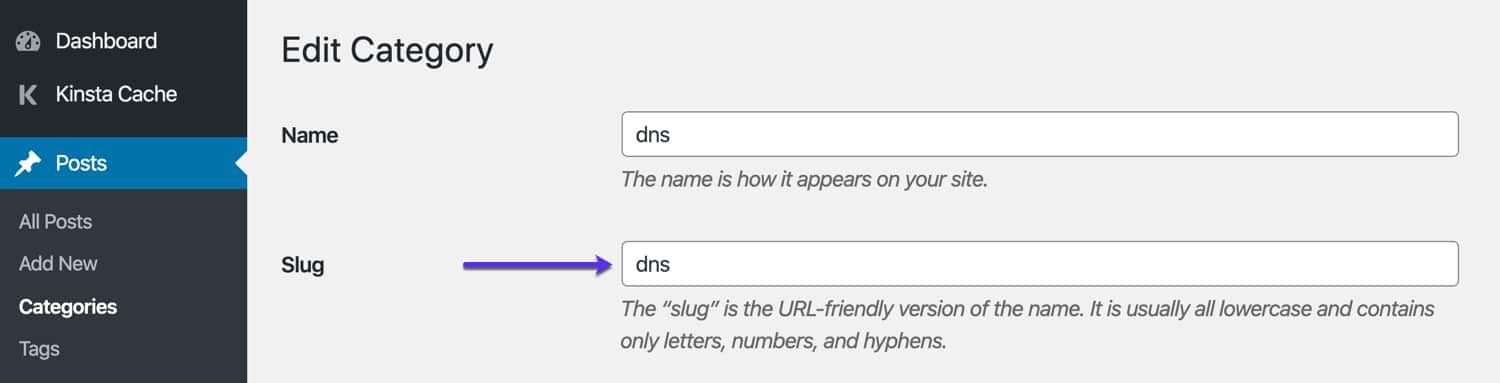
Edit WordPress category slug.
Jak zmienić WordPress Author Slug
Domyślnie slugiem autora dla strony archiwum autora jest jego nazwa użytkownika. Niestety, nie można zmienić nazwy użytkownika konta WordPress po jego utworzeniu. Ale to, co możesz zrobić, to użyć darmowej wtyczki do zmiany slugu autora WordPress.
Po aktywacji wtyczki otrzymasz nowe pole Edytuj suwak autora na stronie profilu użytkownika, które pozwala zmienić suwak archiwum autora.
Be Careful Changing WordPress Slugs At a Later Date
Jednym z obszarów, na które musisz uważać, jest zmiana suwaka dla treści po jej utworzeniu. Ilekroć zmieniasz slug dla fragmentu treści, za każdym razem, gdy ktoś próbuje dotrzeć do tej zawartości, odwiedzając adres URL z oryginalnym slugiem, może mieć problemy z dostępem do twoich treści.
Dla postów i stron, WordPress spróbuje automatycznie przekierować użytkowników do nowego sluga. I chociaż działa to przez większość czasu, nie zawsze działa. W takim przypadku będziesz musiał skonfigurować przekierowanie do swojego nowego adresu URL. Dlaczego? Ponieważ nie chcesz, aby odwiedzający skończyli na stronie 404, a dla celów SEO będziesz chciał zachować wszelkie soki linków, które strona / slug został zbudowany za pomocą przekierowania 301.
Jeśli jesteś użytkownikiem Kinsta, możesz łatwo wdrożyć przekierowania 301 z prawej strony pulpitu nawigacyjnego MyKinsta. Lub możesz wykorzystać darmową wtyczkę WordPress, taką jak Redirection lub Safe Redirect Manager.
Ponadto, WordPress nawet nie próbuje przekierować ślimaków, które zmieniły się dla kategorii lub tagów. Z tego powodu, należy starać się unikać zmiany ślimaków później, kiedy to tylko możliwe.
Jak Permalinki i Ślimaki są powiązane?
Permalinki pomagają ustawić całą strukturę URL witryny. Zasadniczo, mówią one WordPressowi, gdzie umieścić każdy indywidualny slug, który ręcznie ustawić. Możesz uzyskać dostęp do swoich permalinków, przechodząc do Ustawienia → Permalinki.
Na przykład, jeśli utworzysz strukturę permalinka Miesiąc i nazwa, WordPress dołączy Twój slug po roku i miesiącu, w którym post został opublikowany:
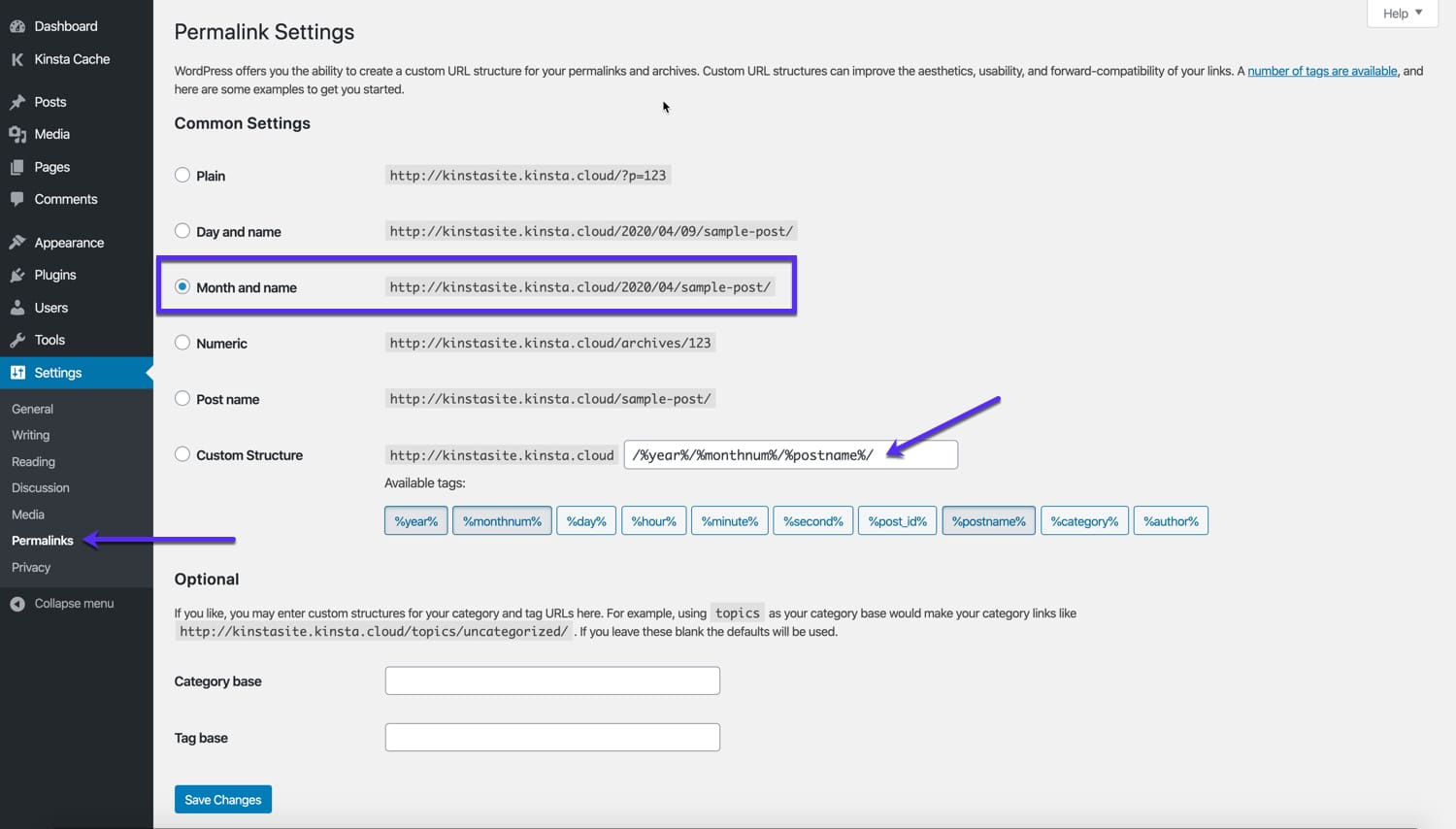
Ustawienia permalinka WordPress.
Część %postname% struktury permalinka jest tym, co WordPress zastępuje slugiem Twojego postu. Przez większość czasu, najlepiej jest używać struktury permalinka Post name. W tej konfiguracji jedyną rzeczą, która pojawia się po nazwie domeny, jest slug, który ustawiłeś.

Struktura permalink Post name w WordPress.
Tak jak w przypadku indywidualnych slug WordPress, musisz być ostrożny zmieniając strukturę permalink, jeśli Twoja witryna już otrzymuje ruch.
Kilka innych polecanych tutoriali z naszego bloga:
Best SEO Plugins for WordPress (And Must-Have SEO Tools)
WordPress SEO Checklist – 45 Tips to Increase Traffic by 571% in 13 Months
Jeśli podobał Ci się ten tutorial, to pokochasz nasze wsparcie. Wszystkie plany hostingowe Kinsta zawierają 24/7 wsparcie od naszych weteranów WordPress deweloperów i inżynierów. Czatuj z tym samym zespołem, który wspiera naszych klientów z listy Fortune 500. Sprawdź nasze plany
Dodaj komentarz